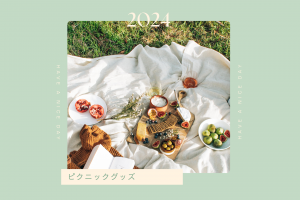2016.06.07
子どもの成長を動画に残そう!スマホで撮影するときのコツ

運動会や発表会、イベントなどで見ることができる我が子の成長。しっかり記録に残したいですよね。カメラの得意なパパががんばってくれるとうれしいですが、ママも手持ちのスマホで動画を撮って残しておきたいものです。
そこで今回は、スマホで動画撮影をする際のコツをご紹介したいと思います。
画面は縦より横での撮影がオススメ
最近はメディアでもスマホでの視聴を意識した縦画面動画も増えてきましたが、基本的には縦より横での撮影がオススメです。理由は横画面の方が利用の幅が広いということ。例えば編集保存した動画をPCやテレビで視聴するには横画面が見やすいですね。でもSNSなどへのアップロードなら縦でもOK! 使用目的に応じて縦か横か使い分けてください。
カメラを横に向けてから撮影開始ボタンを押すと、「横のつもりが縦になっちゃった!」というミスを回避できますよ。
撮影前にスマホの動画設定をする
機種によりますが基本的にはシーンを選ばないオート設定で大丈夫です。

iPhoneの場合は撮影したい対象物を画面上でタップするだけでOK!「暗いな」と感じたら対象物をタップすると太陽のマークが現れますので、そのまま上下にスライドさせると明るさを調整することができますよ。

Androidはカメラ起動画面に各設定が表示されるので、ここで微調整が可能です。機種によって操作や機能も違いますので、事前に確認しておくと失敗がないですね。
暗い動画を編集で直そうと思っても限界があるので、明るさには注意して撮影するようにしてみてください。
次に画質レベルを決める解像度ですが、iPhoneでは『設定』→『写真とカメラ』→『ビデオ撮影』で設定できます。デフォルトの1080p/30fpsのままで特に変更はしなくてよいでしょう。
Androidの場合は解像度の選択肢がいくつかありますが(機種によります)、最も解像度の高い『フルHD(1920×1080ピクセル)』で撮影すると容量をかなり必要とします。シーンによってサイズを変更するといいかもしれません。
例えば運動会などで遠くにいる子どもを撮影する場合は、フルHDの方が顔もはっきり見えます。比較的近い場所で踊る姿を撮影したり、スマホだけで見るなら、QVGA(320×240ピクセル)でも十分楽しめます。設定は撮影画面の『サイズ』で変更ができますよ。(※画像参照)
動画の保存方法
撮影した動画をスマホに入れたままだと故障などで消えてしまう危険があるので、必ず別に保存しておく必要があります。保存方法はクラウドサービスを使うか、外部メモリに移すかの2つあります。
クラウドサービスとはインターネット上に画像や動画を保存しておくことです。iPhoneにはiCloudがありますが、他にもクラウドサービスはたくさんありますので使い勝手の良いものを探してみてください。DropboxやOneDrive、Googleフォトなどがオススメですよ。クラウドサービスは他の人と簡単に共有することができるのもいいですね。
もうひとつ、他のハードディスクに保存する方法。パソコンがあれば外付けHDDに保存しておくのが安心ですね。

出典:SanDisk
他にはスマホから直接データを移動させられるメモリスティックタイプのものもあります。別の端末に移すこともできますし、スマホの容量を気にせず気軽に使えて操作も簡単なのでオススメですよ。
せっかく撮った動画が失敗したり消えてしまうと、結構なダメージを受けますよね。そんな悲劇に見舞われないためにも、撮影と保存のコツを知って記録してあげてくださいね。

津田マリリン
1977年愛知県出身。アプリ開発の経験を活かし、All aboutのiPhoneアプリガイドとして執筆中。ママのためのスマホ&アプリ活用術をお伝えしていきたいです。心理カウンセラーの資格...
詳しくはこちら